Es kommt vor, dass eine Anwendung auf dem Bildschirm einfriert oder nicht mehr reagiert. Das erzwungene Schließen einer App auf Ihrem iPhone oder iPad setzt alles zurück. Hier erfahren Sie, wie das geht!
Was bedeutet erzwungenes Beenden?
Wenn Sie eine App auf Ihrem iPhone oder iPad schließen und zum Startbildschirm zurückkehren, wird die App nicht wirklich beendet, sondern läuft im Hintergrund weiter. Es ist quasi eine Art „Pausieren“ der App.
Sollte eine App abstürzen, einfrieren oder sich anderweitig fehlerhaft verhalten, ist das erzwungene Beenden meist die beste Lösung. Dadurch wird die App tatsächlich beendet und beim erneuten Öffnen frisch geladen. Alle temporären Probleme, die mit dieser App auftraten, sollten so behoben sein.
So erzwingen Sie das Beenden von Apps auf dem iPhone
Der Vorgang zum Öffnen des App-Switchers und zum erzwungenen Beenden einer App auf einem iPhone variiert leicht, abhängig vom jeweiligen Modell und der verwendeten iOS-Version.
Beginnen wir mit neueren iPhones (X, XS, XS Max, XR oder neuer), die eine Aussparung am oberen Bildschirmrand und keine Home-Taste haben.
Bleiben Sie in der problematischen App oder öffnen Sie die App, die Sie zwangsbeenden möchten. Wischen Sie vom unteren Rand (der Home-Leiste) des iPhone-Bildschirms nach oben.
Halten Sie Ihren Finger auf dem Display, während Sie sich zur Mitte des Bildschirms bewegen. Sobald eine kartenähnliche Vorschau der App erscheint, können Sie den Finger anheben, um den App-Switcher zu öffnen.
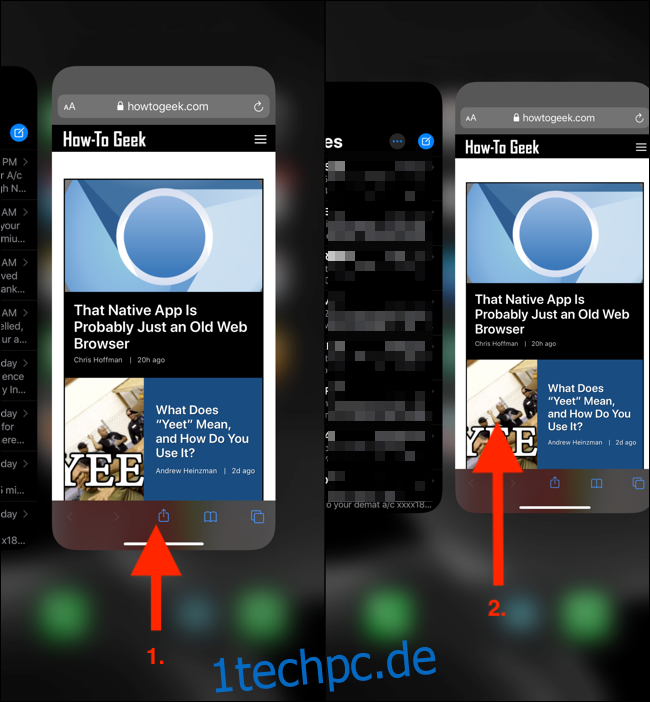
Innerhalb dieser Oberfläche können Sie nun horizontal scrollen, um alle zuvor geöffneten Apps anzuzeigen. Wenn Sie die App sehen, die Sie beenden möchten, wischen Sie in der Vorschau nach oben. Die Karte sollte dann oben im Display verschwinden.

Bei einem iPhone X mit iOS 11 müssen Sie die App-Vorschau berühren und halten und dann auf die rote Schaltfläche „-“ (Minuszeichen) tippen, um die App zu beenden.
Wenn Ihr iPhone über eine physische Home-Taste verfügt, drücken Sie diese einfach zweimal, um den App-Umschalter zu öffnen, und wischen Sie dann in der App-Vorschau nach oben, um die jeweilige App zu beenden.
So erzwingen Sie das Beenden von Apps auf dem iPad
Die Methode zum erzwungenen Beenden von Apps auf einem iPad ähnelt der für das iPhone, aber die Benutzeroberfläche ist leicht unterschiedlich.
Wenn Sie ein neueres iPad Pro mit Face ID haben (mit iOS 12, iPadOS 13 oder neuer), wischen Sie vom unteren Bildschirmrand zum mittleren Bereich, halten Sie den Finger dort eine Sekunde lang gedrückt und lassen Sie ihn dann los, um den App-Switcher zu öffnen.
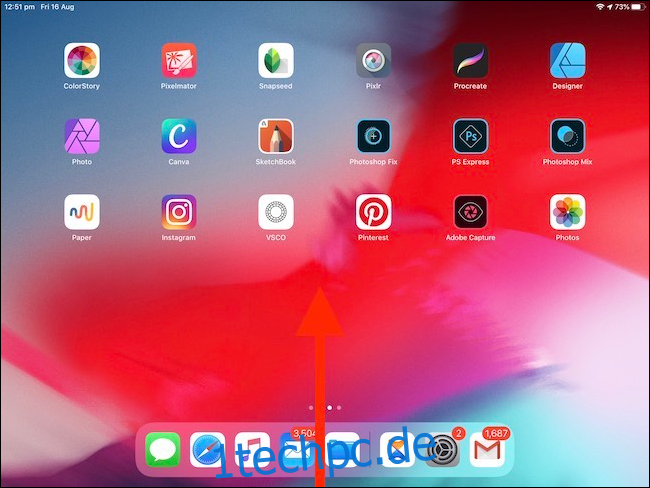
Es wird ein Raster mit zuvor geöffneten Apps angezeigt. Suchen Sie die App, deren Beenden Sie erzwingen möchten, und wischen Sie in der Vorschau nach oben, um sie zu schließen.
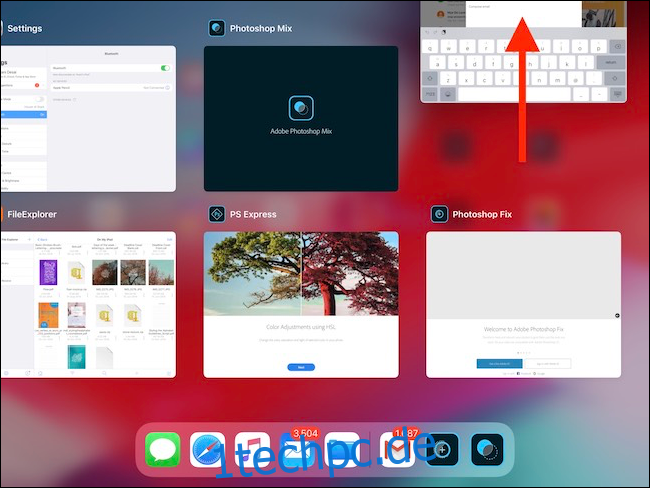
Wenn Ihr iPad über eine physische Home-Taste verfügt, doppelklicken Sie darauf, um den App-Switcher zu öffnen. Bei älteren iPads mit Home-Taste und iOS 12 (oder iPadOS 13) können Sie weiterhin vom unteren Bildschirmrand nach oben wischen, um auf den App-Switcher zuzugreifen.
Nachdem Sie die App beendet haben, suchen Sie sie auf dem Startbildschirm (oder verwenden Sie die Spotlight-Suche) und tippen Sie darauf, um sie erneut zu öffnen. Die App sollte nun korrekt funktionieren.
Wenn weiterhin Probleme auftreten, lesen Sie unsere Tipps zur Behebung von Problemen mit einer abstürzenden App. Wenn alles andere fehlschlägt, empfehlen wir, Ihr iPhone oder iPad neu zu starten.